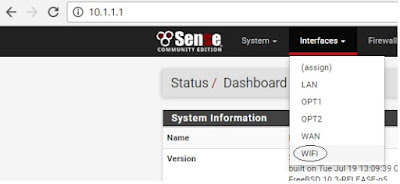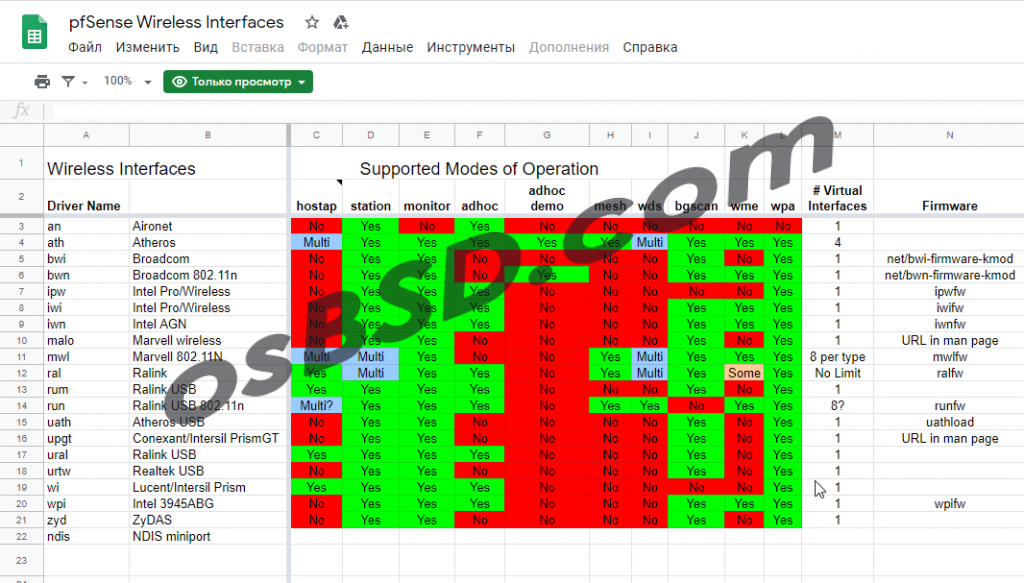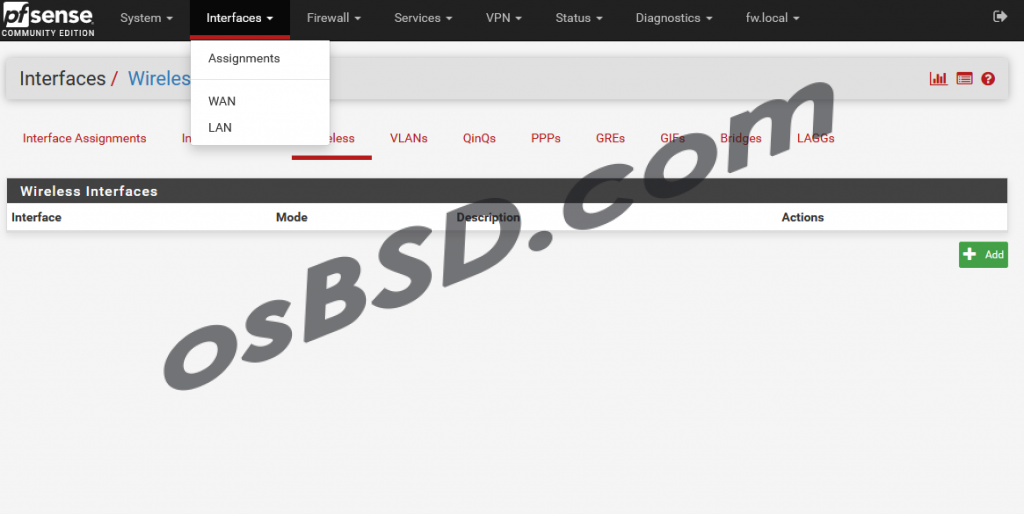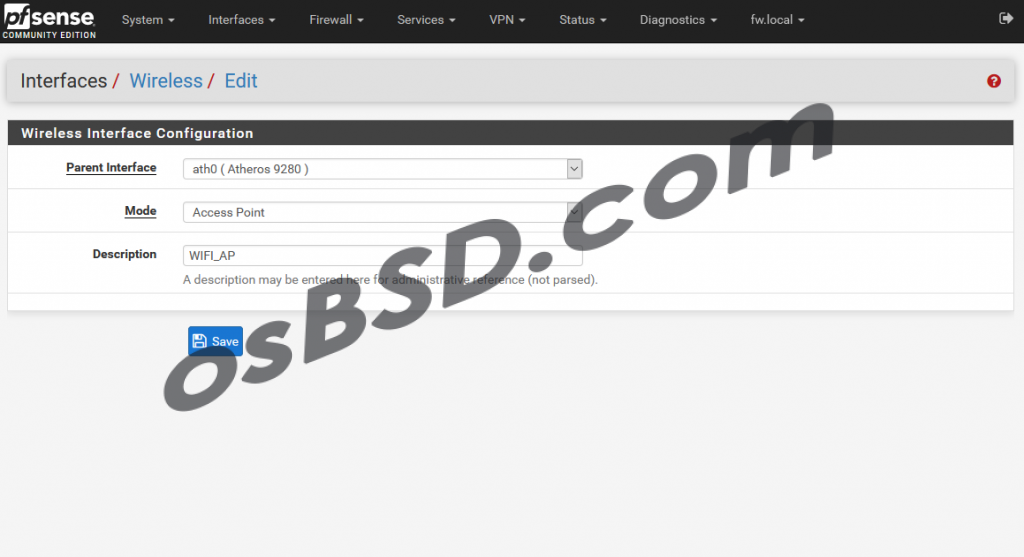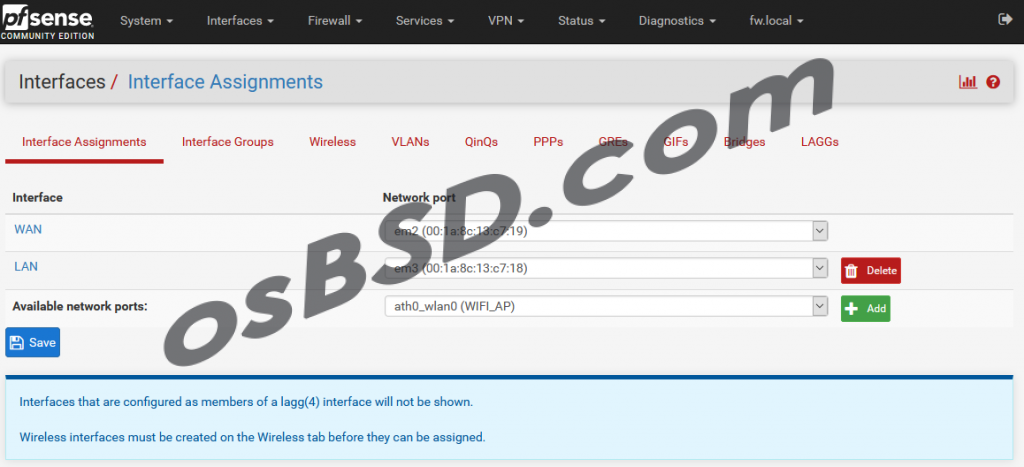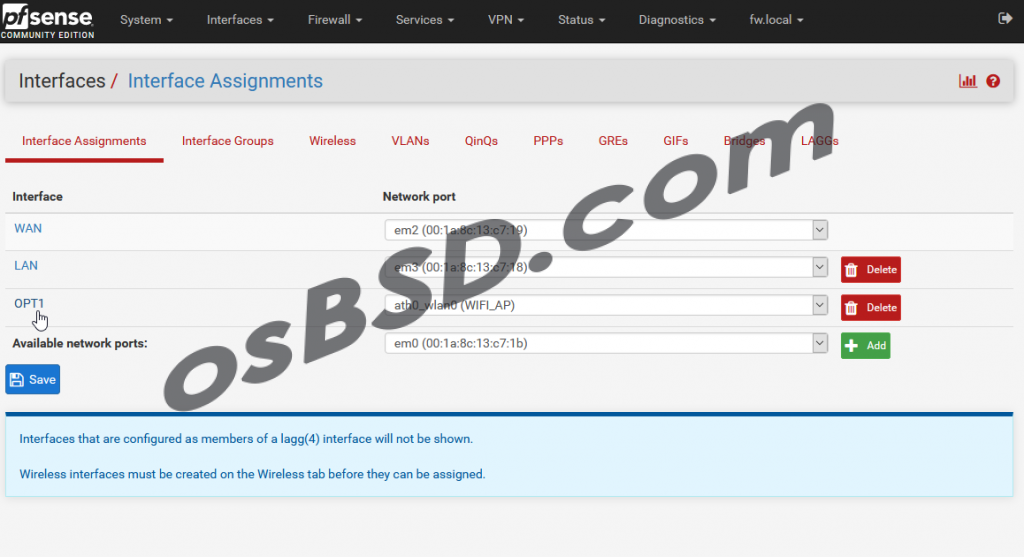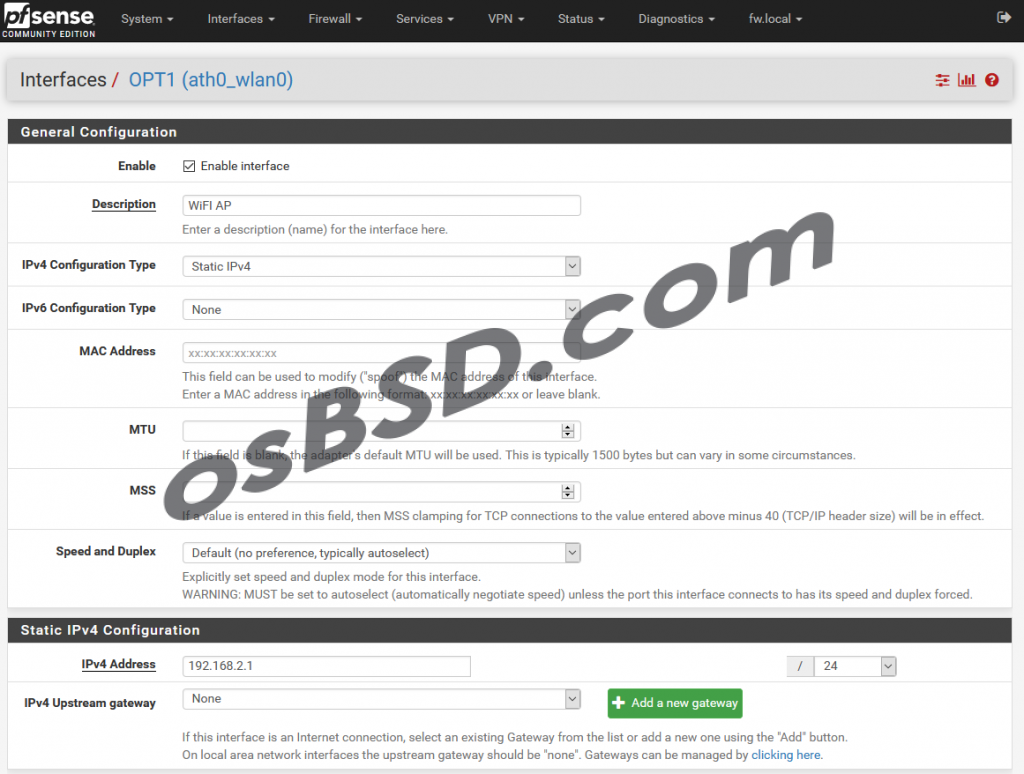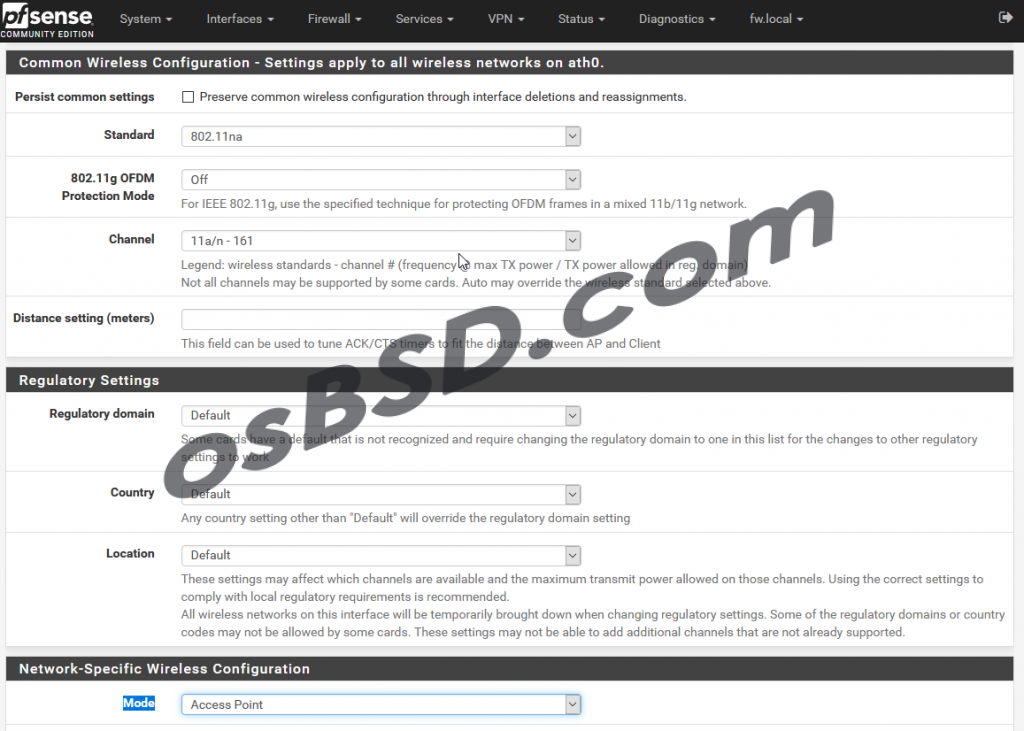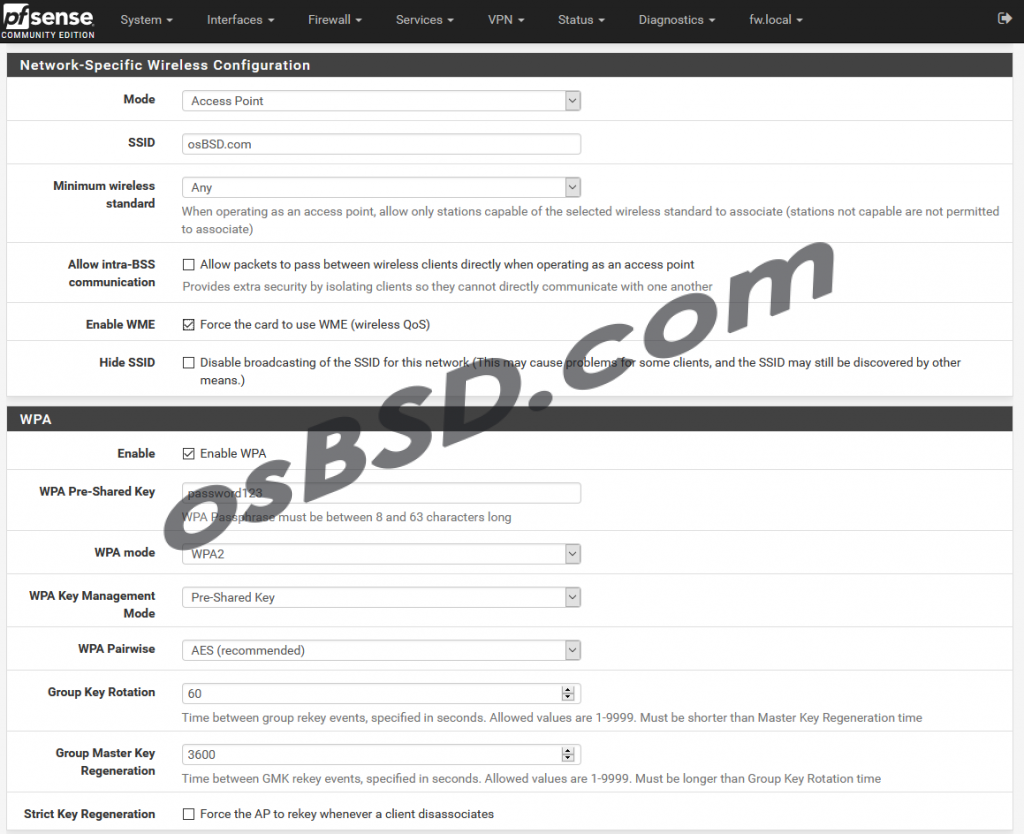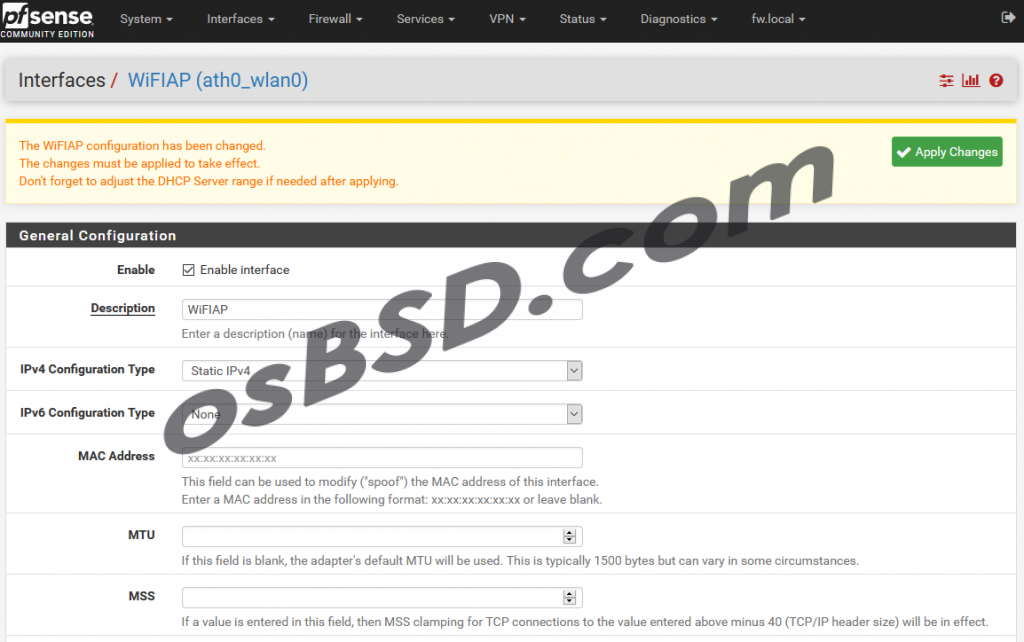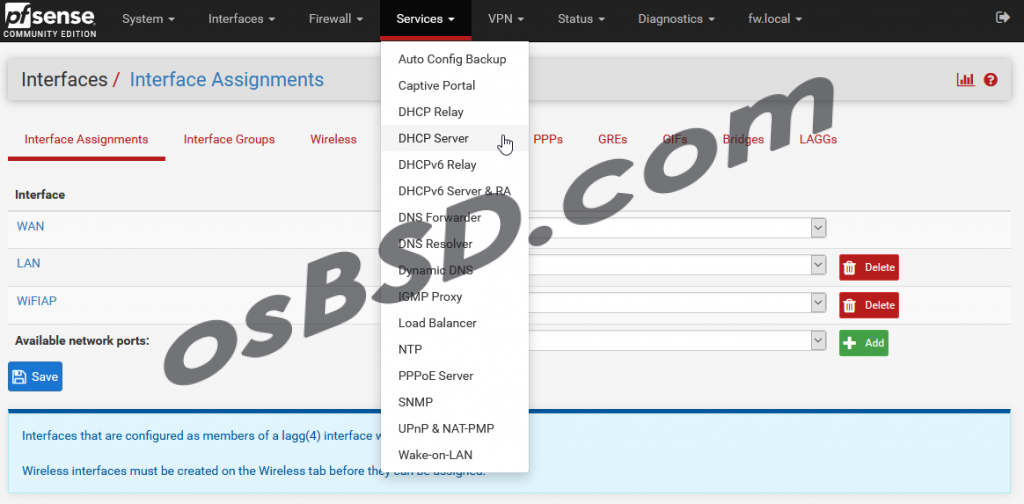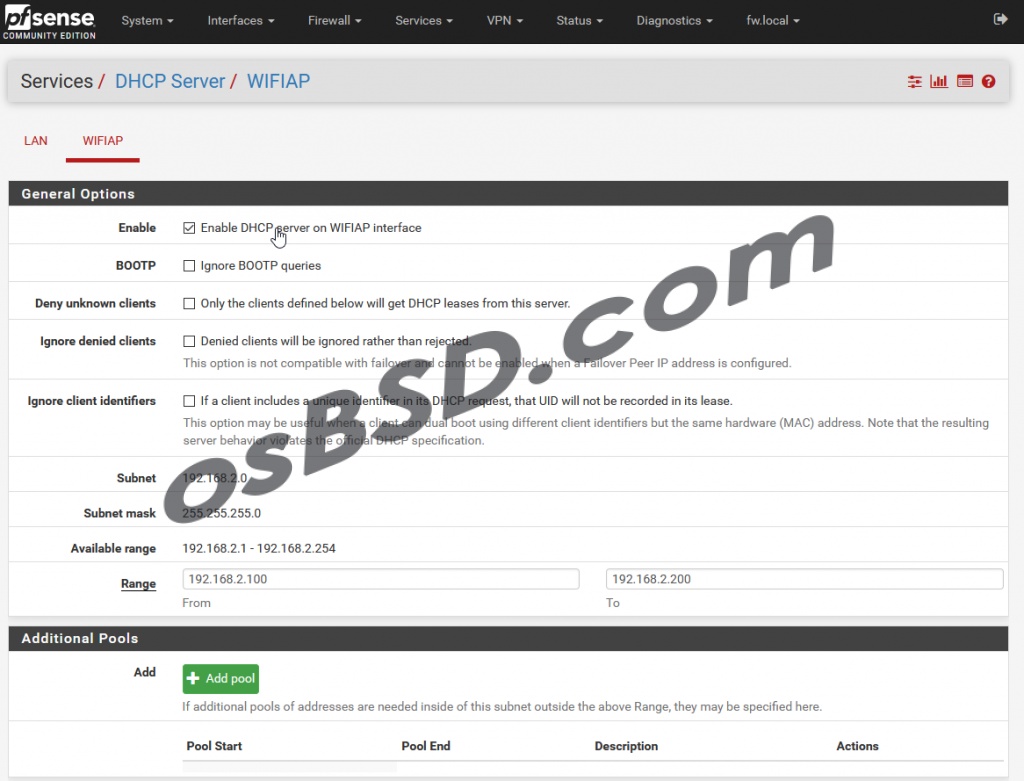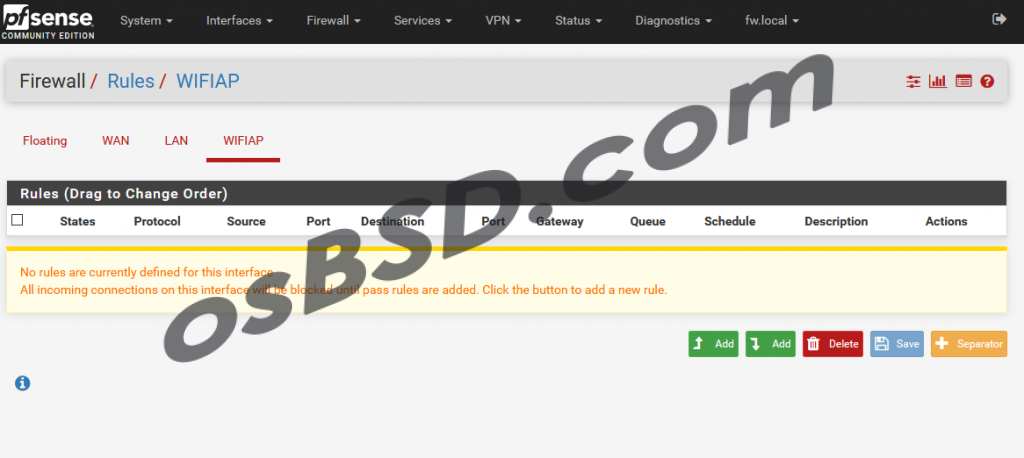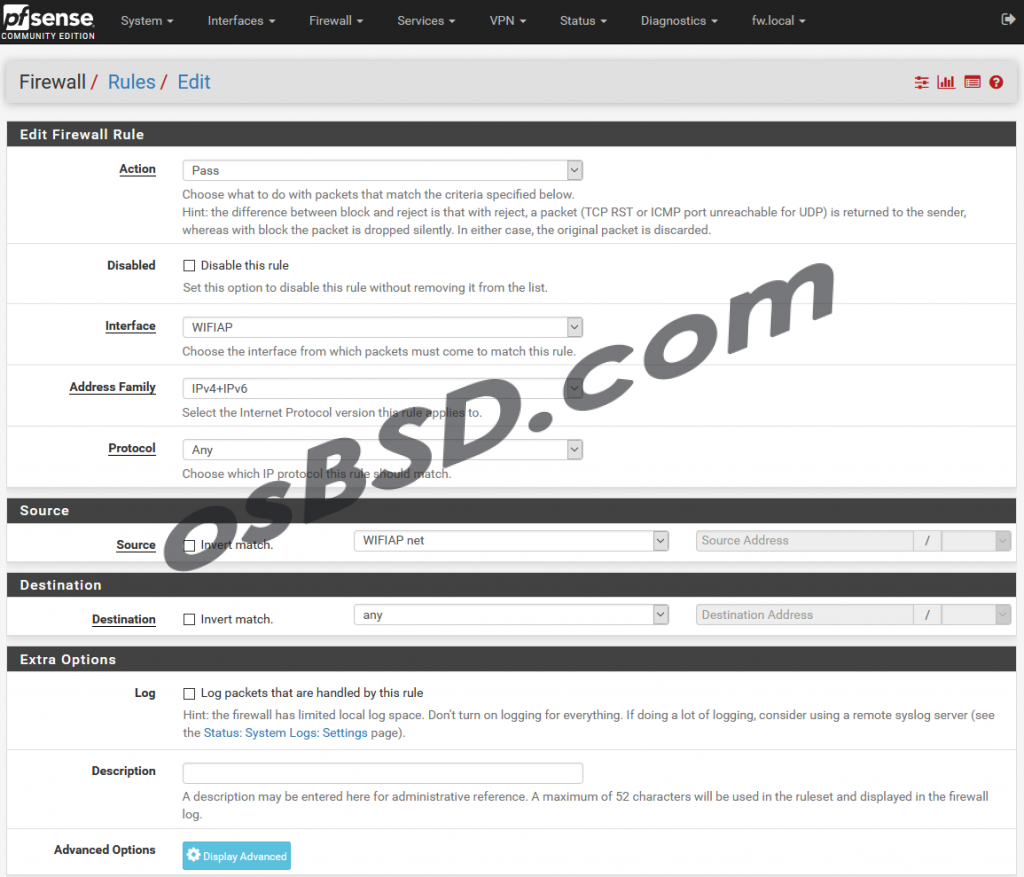- Using an External Wireless Access Point¶
- Turning a wireless router into an access point¶
- Disable the DHCP server¶
- Change the LAN IP address¶
- Plug in the LAN interface¶
- Bridging wireless to the LAN¶
- Bridging wireless to an OPT interface¶
- Routed segment on an OPT interface¶
- Pfsense подключить usb wifi
- Страницы
- 4 января 2017 г.
- pfSense. Настройка Wi-Fi точки доступа
- Настройка Access Point или точка доступа wifi на pfsense
- Pfsense 2.3.2 + wifi адаптеры
Using an External Wireless Access Point¶
Most SOHO-style wireless routers can be used as an access point if a true Access Point (AP) is not available. If pfSense® software replaced an existing wireless router, the old router can still be used to handle the wireless portion of the network.
This type of deployment is popular for wireless because it is easier to keep the access point in a location with better signal and take advantage of more current wireless hardware without relying on driver support in pfSense software. This way a network supporting 802.11ac or later wireless standards may still be used and secured by pfSense software at the edge, even though pfSense software does not yet have support for newer standards.
This technique is also common with wireless equipment running *WRT, Tomato, or other custom firmware for use as dedicated access points rather than edge routers.
Turning a wireless router into an access point¶
To convert the wireless router into a wireless access point, follow these generic steps for any device. To find specifics for a particular wireless router, refer to its documentation.
Disable the DHCP server¶
Disable the DHCP server on the wireless router to prevent a conflict. pfSense software will handle this function for the network, and having two DHCP servers on the same broadcast domain will not function correctly.
Change the LAN IP address¶
A functional, unique, IP address on the access point is required for management purposes.
Change the LAN IP address on the wireless router to an unused IP address in the subnet where it will reside (commonly LAN). If the firewall running pfSense software replaced this wireless router, then the wireless router was probably using the same IP address now assigned to the firewall LAN interface, which conflicts.
Plug in the LAN interface¶
Most wireless routers bridge their wireless network to an internal LAN port or switch ports. This means the wireless segment will be on the same broadcast domain and IP subnet as the wired ports. For routers with an integrated switch, any of the LAN switch ports will typically work.
Do not plug in the WAN or Internet port on the wireless router!
This will put the wireless network on a different broadcast domain from the rest of the network and the wireless router will perform NAT on the traffic between the wireless and LAN. This also results in double NAT of traffic between the wireless network and the Internet. This is an ugly design, and will lead to problems in some circumstances, especially if communication must occur between wireless and wired LAN clients.
Deciding where to connect the LAN interface from the wireless router depends on the chosen network design. The next sections cover options and considerations for selecting the best deployment style.
Bridging wireless to the LAN¶
One common means of deploying wireless is to plug the access point directly into the same switch as the LAN hosts, where the AP bridges the wireless clients onto the wired network. This works well, but offers limited control over the ability of the wireless clients to communicate with internal hosts.
See Choosing Routing or Bridging for details on bridging in this role.
Bridging wireless to an OPT interface¶
To keep wireless and wired networks on the same IP subnet and broadcast domain while also increasing control over wireless clients, add an OPT interface to the firewall for the access point and bridge the OPT interface to the LAN interface.
Though bridging offers increased control over traffic, it also results in lower performance as all wireless traffic must pass through and be processed by the firewall. Typically, wireless speeds are low enough that this is not a major concern, but as wireless speeds improve the severity of the problem also increases.
This scenario is functionally equivalent to plugging the access point directly into the LAN switch, except pfSense software can filter traffic from the wireless network to provide protection to LAN hosts and vice versa.
A configuration with the bridge assigned as LAN is optimal here, rather than only having the OPT bridged to the existing wired LAN.
Routed segment on an OPT interface¶
The wireless network can also be placed on a separate IP subnet if desired. This is done without bridging the OPT interface on pfSense, instead assigning it with an IP address in a separate subnet different from the LAN. This enables routing between internal and wireless networks, as permitted by the firewall ruleset. This is commonly done on larger networks, where multiple access points are plugged into a switch that is then plugged into the OPT interface on pfSense software. It is also preferable when wireless clients will be forced to connect to a VPN before allowing connections to internal network resources.
Pfsense подключить usb wifi
Страницы
4 января 2017 г.
pfSense. Настройка Wi-Fi точки доступа
Простая настройка Wi-Fi в pfSense. Включается и настраивается беспроводной адаптер в режиме Wi-Fi точки доступа, а затем реализуется мост между беспроводной сетью (интерфейс WLAN) и проводной сетью (интерфейс LAN), для межсетевого взаимодействия.
WAN — это интерфейс, который смотрит в сторону вашего Интернет провайдера;
LAN — интерфейс, смотрящий в сторону вашей локальной сети.
Настройка Wi-Fi в pfSense
Первым делом перед настройкой Wi-Fi необходимо включить беспроводной интерфейс.
Для этого необходимо перейти в пункт меню Interfaces -> WiFi.
Вместо WiFi может быть другой заголовок (Description) беспроводного интерфейса, например OPT1).
В открывшейся странице Interfaces -> WiFi необходимо установить флажок в поле «Enable interface». Также обязательно нужно добавить описание для WiFi интерфейса, заполнив поле Description.
Теперь необходимо указать стандарт беспроводной связи и канал.
В поле Standard я выберу «802.11g» (из доступных мне адаптеров, поддерживаемых pfSense есть Atheros, работающий только с 802.11b/g).
В поле Channel выберу 5-й канал — «11b/g — 5».
Настроить режим работы и параметры безопасности для беспроводной точки доступа, которой и будет наш Wi-Fi интерфейс.
Параметры будут следующими:
Mode — установить режим «Access Point», т.е. точка доступа;
SSID — это имя Wi-Fi сети, написать на свое усмотрение. У меня в качестве примера «Wi-Fi_pfSense»;
Я также установлю флажки для параметров «802.11g only» и «Enable WME».
Enable WPA — установить галочку, чтобы задействовать шифрование.
WPA Pre-Shared Key — ввести пароль для подключения к точке доступа.
WPA mode — «WPA2»
WPA Key Management Mode — «Pre-Shared Key»
WPA Pairwise — «AES»
Остальные параметры оставить без изменения.
После этого необходимо сохранить наши настройки нажав кнопку «Save».
Настройка DHCP сервиса
Клиенты, подключающиеся к точке доступа должны получать IP адреса, для этого необходимо включить DHCP сервис на Wi-Fi интерфейсе.
В меню Services выбрать пункт DHCP Server.
В открывшейся странице перейти на вкладку Wi-Fi и настроить параметры:
Включить флаг «Enable DHCP server on WIFI interface»
Subnet — 10.1.2.0
Subnet mask — 255.255.255.0
Available range — 10.1.2.1 — 10.1.2.254
Range — From 10.1.2.10 To 10.1.2.250
Остальные параметры оставить без изменения.
Настройка моста
Создать мост для межсетевого взаимодействия.
Перейти в меню Interfaces -> Interface Assignments.
На вкладке «Briges» нажать «Add».
В поле «Member Interfaces» зажав клавишу «Ctrl» выбрать поочередно LAN и WIFI интерфейсы.
Параметр «Description» заполнить значением «LANWLAN».
После этого необходимо сохранить настройки нажав кнопку «Save».
Должно получиться следующее.
Создание правил для прохождения трафика
Для разрешения прохождения трафика создать всего одно правило в настройках файрвола.
Перейти в Firewall -> Rules
На вкладке «WIFI» нажмите «Add»
Параметры задать следующим образом:
Action — «Pass»
Protocol — «Any»
Source — «Any»
Destination — «Any»
Настройка Access Point или точка доступа wifi на pfsense
В данном примере будет использована карточка “Compex WLE200NX”. В интернете можно найти список и других совместимых wifi карт c pfsense.
Добавляем беспроводной интерфейс. В главном меню: Interfaces > Assign > Wireless > Add
В выпадающем (drop-down) меню “Parent interface” вы должны увидеть свою карту. Если её нет, значит система её не определила. Возможно она не поддерживается pfsense или не правильно установлена. В меню “Mode” может быть несколько вариантов, все зависит от карточки
В нашем случае необходимо выбрать “Access Point”
Добавляем интерфейс в pfsense: Interfaces > Interface Assignments
Настраиваем беспроводную сеть:
- Enable (Enable interface) – ставим галочку
- Description – WiFI AP
- IPv4 Configuration Type – Static IPv4
Если в сети есть старые устройства стандарта 802.11g, необходимо выбрать режим 802.11ng, иначе старое оборудование не увидит новую точку доступа. Если в сети нет старого оборудования, которые должны использовать эту точку доступа, то рекомендуется использовать режим 802.11na, потому что пропускная способность и производительность будут намного лучше.
- Standard – 802.11na
- Channel – “11a/n – 161” или “11b/g/n-11” если вы выбрали 802.11ng. Если не знаете, рекомендую выбрать “Auto”
- Mode – Access Point
- SSID – osBSD.com (это название беспроводной сети)
- Enable WME (Force the card to use WME (wireless QoS)) – включаем
- Enable (Enable WPA) – включаем
- WPA Pre-Shared Key – тут вписываем пароль для wifi
Нажимаем “Apply Changes” и сохраняем изменения
Настраиваем сервер автоматической выдачи сетевых настроек: Services > DHCP Server
Указываем диапазон адресов адресов для выдачи:
Теперь необходимо настроить Firewall > Rules > выбираем созданный ранее беспроводной интерфейс (WIFIAP) > Add
Необходимо разрешить трафик из локальной беспроводной сети в интернет. Настраиваем:
- Edit Firewall Rule
- Action – pass
- Interface – WIFIAP
- Address Family – IPv4+IPv6
- Protocol – any
- Source
- Source – WIFIAP net
- Destination
- Destination – any
Применяем правила “Apply Changes”
Pfsense 2.3.2 + wifi адаптеры
Приветствую! Решил сделать домашний роутер на основе HP microserver GEN8 (стоит гипервизор esxi ) + pfsense. Проводная сеть настроилась без проблем, работает на ура. Теперь возникла потребность поднять беспроводную точку доступа. В моём распоряжении есть 3 usb брелка: asus N13, Tp-Link TL-WN723N (чипы от Realtek) и Tp-link TL-WN727N. Первые два брелка опознаются и есть возможность на них повесить сетевой интерфейс. Всё бы хорошо, но первые два брелка не работают как точки доступа, состояние беспроводного интерфйса «no carrying». Нашёл списочек поддерживаемых беспроводных карточек: https://goo.gl/hdMu8k .Выяснил, что первые два брелка не умеют в ad-hock и Access Point. Взял третий брелок, который по идее должен уметь в режимы точки доступа(посмотрел список). Но после установки в usb — флешка не определяется. Интерфейс нельзя повесить на устройство. Все брелки проверялись в других системах и машинах, они исправны. Куда копать?
Все вопросы — к esxi. Сперва она должна свисток «увидеть». P.s. Мой вам совет — уходите от проприетарщины (esxi). Переходите на Proxmox (kvm) https://www.proxmox.com/en/downloads/category/proxmox-virtual-environment. Там и с драйверами наааммного проще, т.к. ESXI крайне избирательна в плане железа — ей только брендово-серверное подавай.
WiFi — не самая сильная сторона pfSense.
Практически любой WiFi-роутер, даже равный по стоимости USB-адаптеру, переведенный в режим AP и подключенный к pfSense будет работать без проблем.
- Как раз таки вопросы не к exsi, потому что гипервизор просто расшаривает usb-порт с устройством. Pfsense видит эти вайфайные свистки. В итоге, купил ещё один свисток (как оказалось снова промахнулся с выбором чипа), который пфсенс подхватил, но не смог на основе первого создать точку доступа.
- У меня HP Microserver Gen8, поставил на него официальную сборку гипервизора от HP — всё впорядке. Если буду делать самопальный сервер, то вполне можно рассмотреть другие варианты. А в целом exsi на данный момент чуть более чем устраивает.
WiFi — не самая сильная сторона pfSense.
Практически любой WiFi-роутер, даже равный по стоимости USB-адаптеру, переведенный в режим AP и подключенный к pfSense будет работать без проблем.
Таки да, согласен, что будет лучше работать. Несколько лет назад на самопальной машине использовал pfsense + pci вайфайную карточку — работало стабильно. Не думал, что с usb будут такие проблемы.
В итоге решил на базе голого дистрибутива линукса сделать простенький шлюз с минимальным конфигом, т.к. в линуксе все три флешки смогли заработать в режиме AP. Спасибо всем за ответы!